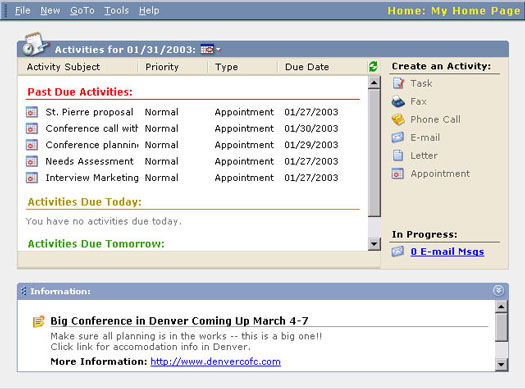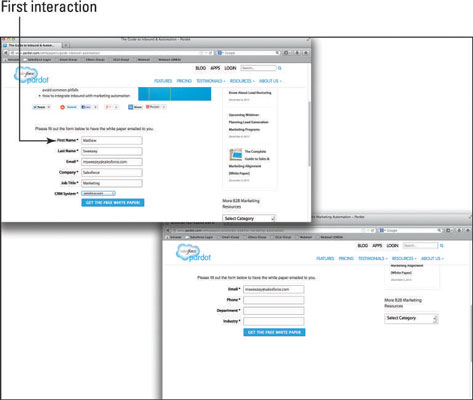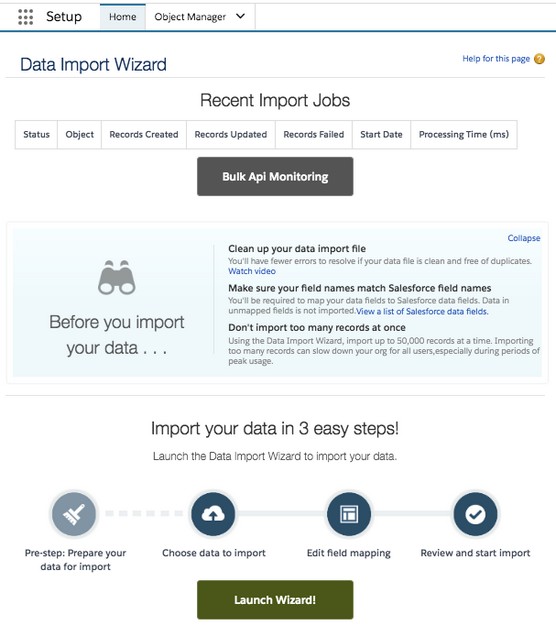Microsoft DynamicsCRMで見積もりを作成する方法
Microsoft Dynamics CRMは、Microsoft DynamicsCRMが管理に役立つ新しい顧客を獲得する見積もりの設計に役立ちます。ただし、最初に見積もりを作成します。ナビゲーションペインの下部にある[販売]ボタンをクリックします。ナビゲーションペインの上部で、[見積もり]を選択します。見積もりウィンドウのツールバーで、[…]をクリックします。
カレンダ管理に不可欠な要素には、既存のアクティビティの表示、新しいアクティビティの入力、アクティビティの必然的な再スケジュール、および(願わくば)最終的にいくつかのアクティビティの完了が含まれます。
あなたはあなたのホームページとあなたの職場からあなたのカレンダーを見ることができます。ホームページからの表示は、過去の期限のアクティビティ、今日の期限のアクティビティ、および明日のアクティビティに限定されます。Workplaceカレンダーには、より多くのビューの選択肢があり、もう少し柔軟性があります。
ホームページのカレンダーを表示する
図1に示すように、ホームページカレンダーには、昨日、今日、および明日が表示されます。ウィンドウ上部のカレンダーアイコンをクリックし、表示されるカレンダーから新しい日付を選択することで、目標日を調整できます。別の日付を選択すると、ディスプレイにはその日のアクティビティのみが表示され、期限切れまたは将来のアクティビティは表示されません。
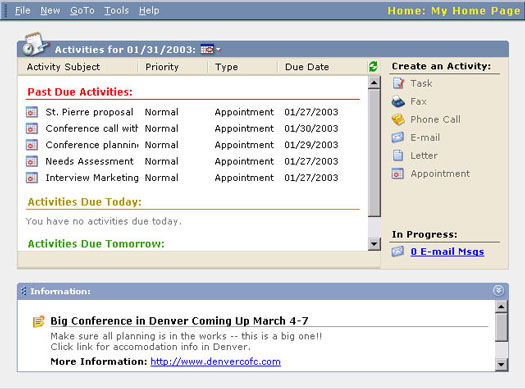
図1:ホームページのカレンダー。
表示されているすべてのアクティビティは、ディスプレイの4つの列のいずれかで並べ替えることができます。列のタイトルをクリックすると、すべてのアクティビティが並べ替えられます。その列のタイトルをクリックすると、並べ替えのトグルスイッチのように機能し、昇順から降順へと前後に移動します。アクティビティは、毎日の表示内で並べ替えられます。
職場のカレンダー
ホームページカレンダーは、Microsoft CRMを起動するたびに最初に表示されるものですが、ワークプレイスカレンダーには、より多くの表示オプションがあり、もう少しグラフィカルです。Workplace領域(ほぼすべての画面の下部にあるオプション)を選択してから、パネルからメインディスプレイの横にあるカレンダーオプションを選択すると、Workplaceカレンダーにアクセスできます。これらの選択を行うと、図2に示す画面が表示されます。
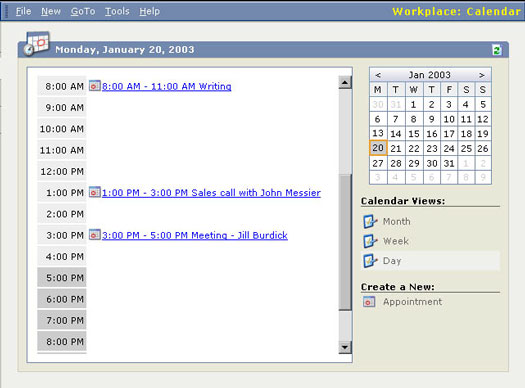
図2:職場のカレンダー。
Workplaceカレンダーには、予定のみが表示されます。たとえば、電話やタスクはアクティビティリストビューグリッドに表示されます。Workplace SideBarからActivitiesを選択するとそこに到達します。
右上隅のカレンダーから日付を選択することにより、Workplaceカレンダー表示の日付または日付範囲を変更できます。ディスプレイ右側のリストから、3つの表示モード(月、週、日)から選択することもできます。
アクティビティリストビュー
議題の内容を本当に知りたい場合は、アクティビティリストビューグリッドが最適です。そこに到達するには、[ワークプレイス]パネルからメインディスプレイの横にある[アクティビティ]を選択します。これはあなたの一日が始まるべき場所であり、これはあなたがあなたの職業生活の多くを生きるべきである窓です。
[アクティビティの検索]フィールドでは、アクティビティの件名に基づいてスケジュールされたアクティビティを見つけることができます。ウィンドウの下部にあるアルファベット順のリストバーを使用して、特定の文字で始まるアクティビティサブジェクトを見つけることができますが、[アクティビティの検索]フィールドは、florなどの連続する文字を入力して、フロリダで始まるアクティビティサブジェクトを検索できるという点でより柔軟です。。ワイルドカードを使用して、任意の文字シーケンスに一致させることもできます。
いくつかのビューから1つを選択できます。ビューの選択は、アクティビティの検索の選択と連動して機能します。これらのビューは次のとおりです。
ホームページから直接自分の予定を作成できます。これは、Microsoftのオンラインヘルプで提案されています。この方法は高速ですが、。。。
最初にカレンダーを確認せずに、予定にすばやく同意すると、問題が発生する可能性があります。予定をスケジュールする前に、カレンダーを確認することをお勧めします。そのため、Microsoft CRMでオンラインで作業する場合は、別の方法で予定をスケジュールする必要があります。
1.職場で、画面の左側にあるパネルから[カレンダー]オプションを選択します。
日次、週次、または月次のカレンダーが表示されます。別の予定またはアクティビティにコミットする前に、ここでスケジュールを確認してください。
カレンダーの表示には、予定のみが表示され、タスクや電話は表示されません。2つの電話会議を同時にスケジュールすることを避けたい場合は、カレンダービューではなくアクティビティリストビューを参照することを検討してください。
2.ウィンドウの右下から[新規作成:予定]を選択します。
新しい予定を入力するための[予定]タブと呼ばれる詳細フォームが表示されます(図3を参照)。
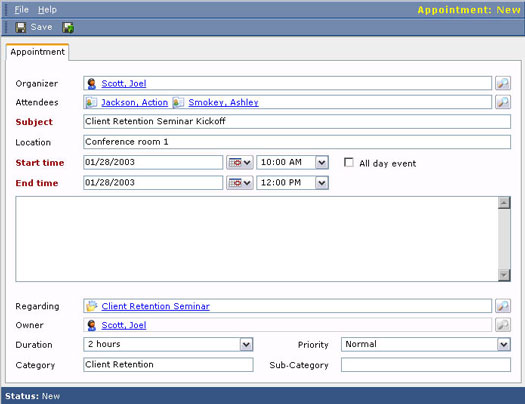
図3:新しい予定を最初から入力する。
[予定]タブのいくつかのデータは、明確化またはさらに詳しく説明する価値があります。
Microsoft Dynamics CRMは、Microsoft DynamicsCRMが管理に役立つ新しい顧客を獲得する見積もりの設計に役立ちます。ただし、最初に見積もりを作成します。ナビゲーションペインの下部にある[販売]ボタンをクリックします。ナビゲーションペインの上部で、[見積もり]を選択します。見積もりウィンドウのツールバーで、[…]をクリックします。
TwitterやFacebookなどの他のソーシャルメディアと同様に、SalesforceのコラボレーションエンジンであるChatterを使用する場合は、投稿する情報とコンテンツの解釈方法に注意を払う必要があります。Chatterを使用すると、ユーザーは他の従業員や顧客と共同で更新を共有できるため、専門家である必要があります[…]
SalesforceCasesと連携して使用されるSalesforceVisual Workflowを使用すると、管理者は一連の画面を介してユーザーに指示し、ケース関連データをキャプチャして表示し、Salesforceでケースレコードを作成および更新し、フロー全体でユーザーの入力に基づいて追加のロジックを実行できます。VisualFlowとも呼ばれるSalesforceVisual Workflowを使用すると、管理者は詳細なビルドを行うことができます[…]
ソーシャルCRMは、組織的、技術的、戦略的にかなり重要な変更を企業にもたらしますが、それは無駄ではありません。ソーシャルCRMは、ビジネス環境の変化を反映し、ビジネスの競争力を維持するのに役立ちます。ソーシャルCRM戦略を実装することの主な利点は次のとおりです。顧客がコミュニケーションを好む場所を特定する[…]
マーケティングオートメーションのコールドリード育成キャンペーンの評価は、探しているものに応じて、非常に簡単または非常に複雑になる可能性があります。マーケティングオートメーションの実装の開始時に物事を簡単に保ち、いくつかの重要な目標についてのみ自分自身を評価することをお勧めします。まず、投資収益率(ROI)を考えないでください。代わりは、 […]
Salesforceで価格表を作成するには、管理者であるか、価格表を管理する権限を持っている必要があります。価格表を最初から作成するには、製品のホームページに移動し、次の手順に従います。ページの下部にある[メンテナンス]セクションの下にある[価格表の管理]リンクをクリックします。価格 […]
マーケティングの自動化の一環としてTwitterのエンゲージメントを追跡することは、Twitterのマーケティング活動の効果を追跡するのに非常に役立ちます。Twitterでエンゲージメントを具体的に追跡するいくつかの方法を次に示します。基本:Twitterでエンゲージメントを追跡し、その価値を証明する最も基本的な方法は、ランディングページを使用することです。着陸[…]
カレンダ管理に不可欠な要素には、既存のアクティビティの表示、新しいアクティビティの入力、アクティビティの必然的な再スケジュール、および(願わくば)最終的にいくつかのアクティビティの完了が含まれます。カレンダーの表示ホームページおよび職場からカレンダーを表示できます。ホームページからの表示は、過去の期限のアクティビティ、今日の期限のアクティビティ、[…]に限定されます。
プログレッシブプロファイリングは、マーケティングオートメーション内の驚くべきトピックです。セス・ゴーディンは、彼の著書 『パーミッション・マーケティング』(Simon&Shuster、1999)で最初にそれを考案しました。しかし、このテクノロジーは、マーケティングの世界で主流になりつつあります。プログレッシブプロファイリングは、個人を認識し、まだ尋ねられていない質問のみを行うフォームの機能です。[…]
Salesforceを設定するには、データを移行する必要があります。このガイドを使用して、データ移行を成功させるためのヒントとコツを見つけてください。